Wir sind immer auf der Suche nach neuen und innovativen Wegen, um deine Websites noch schneller zu machen und zu optimieren. Wie du vielleicht schon weißt, sind WP Rocket und Kinsta schon seit einiger Zeit vollständig kompatibel.
Im Folgenden erfährst du alles, was du über die Nutzung von WP Rocket bei Kinsta wissen musst und wie es eine hervorragende Ergänzung für dich und deine Kunden sein kann.
WP Rocket bei Kinsta verwenden
Für diejenigen unter euch, die WP Rocket noch nicht kennen: Es ist ein beliebtes All-in-One-Premium-Performance-Plugin für WordPress, das in erster Linie Caching bietet. Normalerweise lassen wir Caching-Plugins in unserer Umgebung nicht zu, weil sie mit unserer integrierten Caching-Lösung in Konflikt geraten.
Die Caching-Funktion von WP Rocket wird jedoch automatisch deaktiviert, wenn sie auf Kinsta-Servern läuft. Daher erlauben wir WP Rocket auf unserer Plattform, weil es keine Inkompatibilitäten mehr gibt.
So kannst du die Caching-Lösung von Kinsta nutzen und trotzdem von den erstaunlichen Optimierungsfunktionen von WP Rocket profitieren (auf die wir weiter unten näher eingehen werden).
Warum ist Caching wichtig? Beim Caching werden Ressourcen aus einer Anfrage gespeichert und für nachfolgende Anfragen wiederverwendet. Dadurch wird der Arbeitsaufwand für den Seitenaufbau reduziert und die Belastung des Webservers verringert. Es ist die wichtigste Methode, um die Verzögerung durch die Abhängigkeit von WordPress von PHP und einer Datenbank zu vermeiden (lies mehr über WordPress vs. statisches HTML).
WP Rocket Funktionen
WP Rocket ist ein leistungsstarkes und einfach zu bedienendes Plugin – seine Benutzeroberfläche ist wunderschön und dennoch einfach zu bedienen und zu navigieren! Im Folgenden stellen wir dir einige der empfohlenen Funktionen von WP Rocket vor, die du nutzen kannst, um deine WordPress-Website zu beschleunigen und wie sie mit der Kinsta-Umgebung synchronisiert wird.
Wir werden auch einige Geschwindigkeitstests durchführen, um zu sehen, welche Optionen den größten Einfluss auf eine Live-Site haben. Vergiss nicht, dass die Ergebnisse von Website zu Website variieren können, also teste auf deiner eigenen Website oder im Staging-Modus.
Wenn du eine Staging-Site bei Kinsta verwendest, hat WP Rocket unsere URL-Struktur (staging-sitename.kinsta.cloud) auf die Whitelist gesetzt, was bedeutet, dass sie nicht als Site auf deine Gesamtlizenzzahl angerechnet wird. Das Gleiche gilt für den Betrieb auf Localhost.
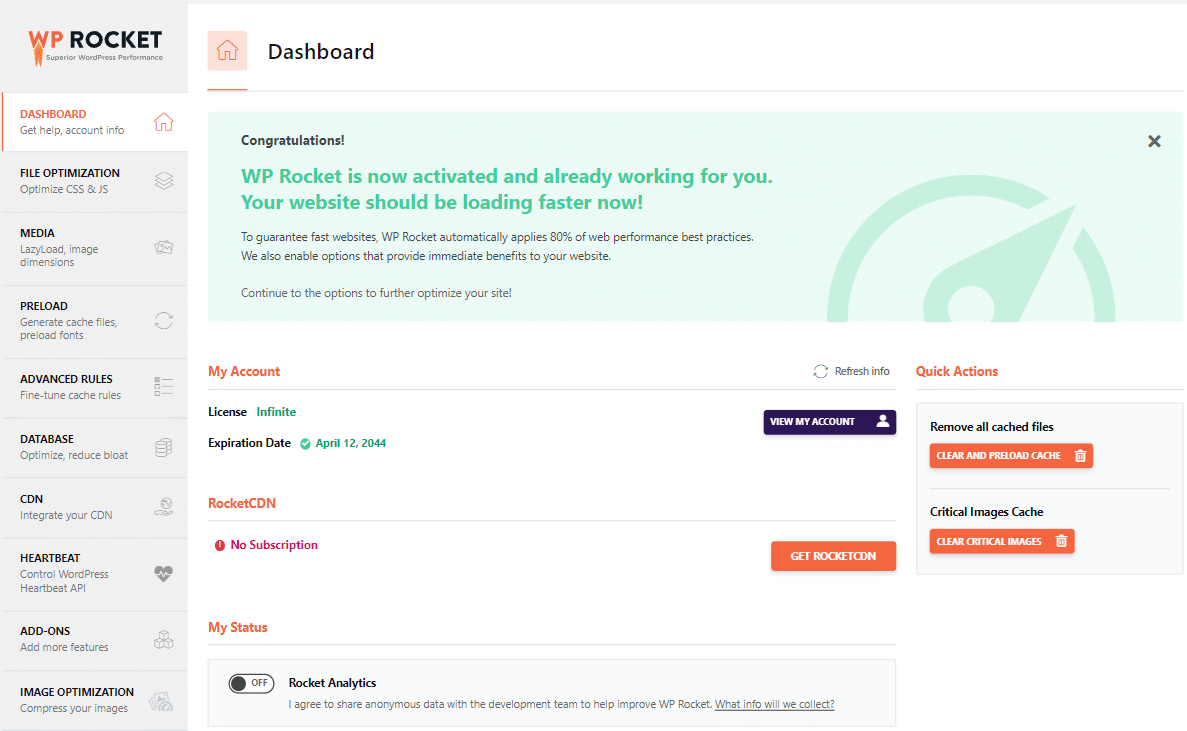
Cache leeren
Auch wenn das Caching in WP Rocket automatisch deaktiviert ist, wenn es auf Kinsta läuft, wird die Option „Cache löschen und vorladen“ im WP Rocket-Menü mit der Kinsta-Umgebung synchronisiert. Wenn du deinen WP Rocket-Cache löschst, wird stattdessen der gesamte Kinsta-Cache deiner Website gelöscht. Wie cool ist das denn? Wie immer kannst du deinen Kinsta-Cache oben rechts in der Verwaltungsleiste löschen.
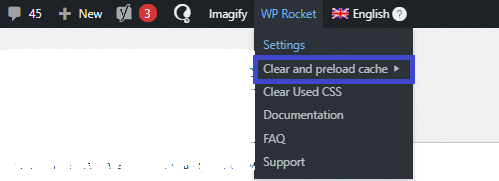
Wenn du ein Plugin aktivierst oder deaktivierst, fordert WP Rocket dich auf, den Cache zu löschen. Das ist nur ratsam, wenn das Plugin Frontend-Inhalte hinzufügt, wie z. B. ein Cookie-Banner-Plugin.
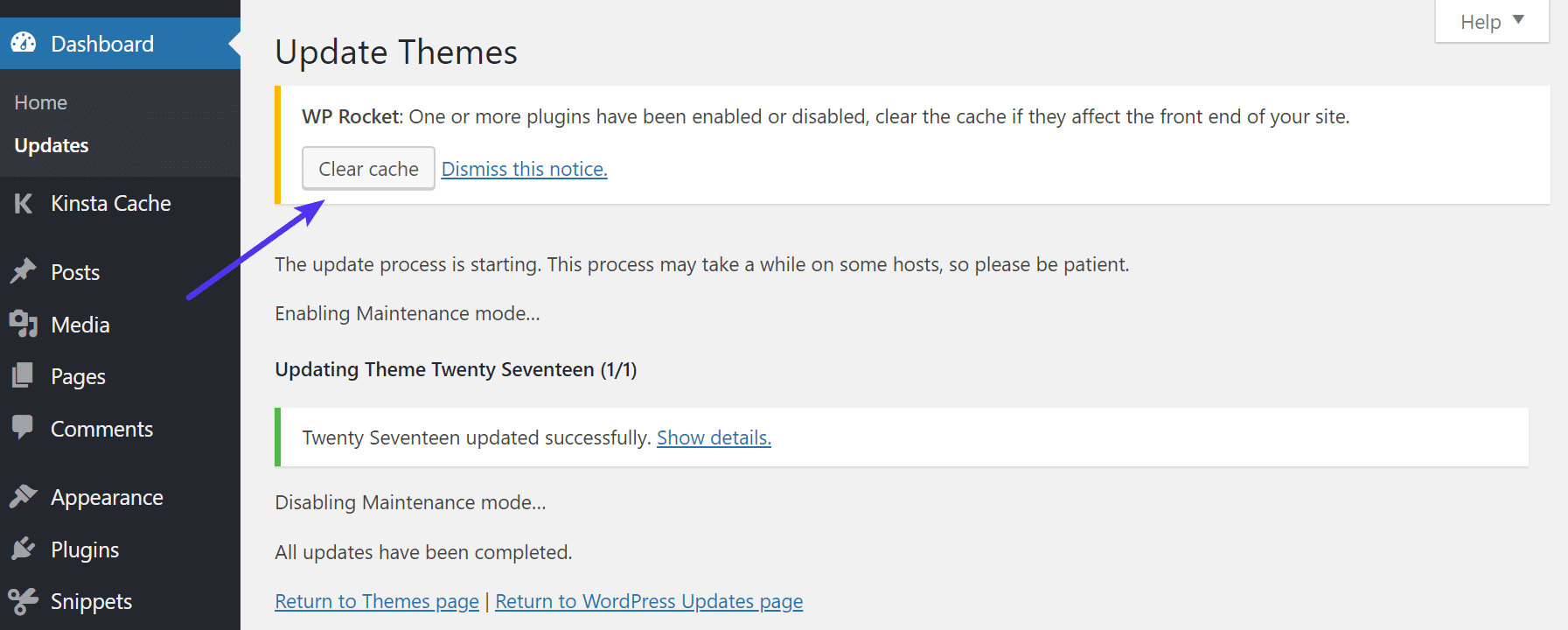
Wenn du im WP Rocket Dashboard auf die Schaltfläche „Cache löschen und vorladen“ klickst, wird auch der Kinsta-Cache gelöscht.
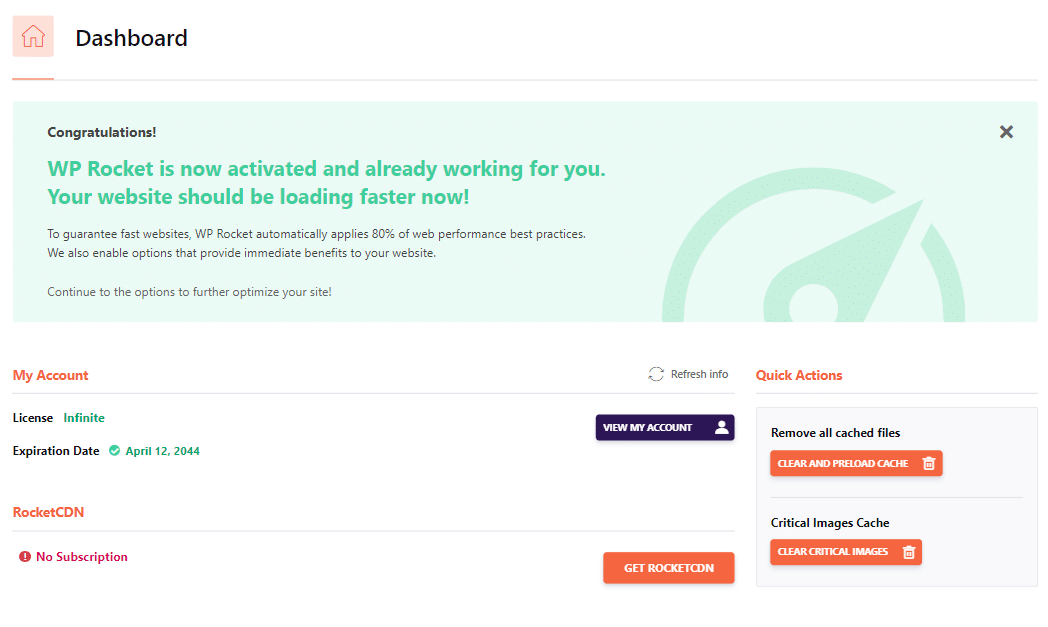
Cache
Wie wir bereits erwähnt haben, ist der WP Rocket-Seitencache für Websites, die auf Kinsta gehostet werden, automatisch deaktiviert. Wir empfehlen daher, die Cache-Einstellungen von WP Rocket so zu belassen, wie sie sind, mit der Option „Enable Caching for Mobile Devices“ (Caching für mobile Geräte aktivieren) – das ist die Standardoption von WP Rocket 3.16.
Datei-Optimierung
Im Menü „Datei-Optimierung“ bietet dir WP Rocket die Möglichkeit, deine CSS- und JavaScript-Dateien zu optimieren. Wir werden uns jede dieser Optionen etwas genauer ansehen.
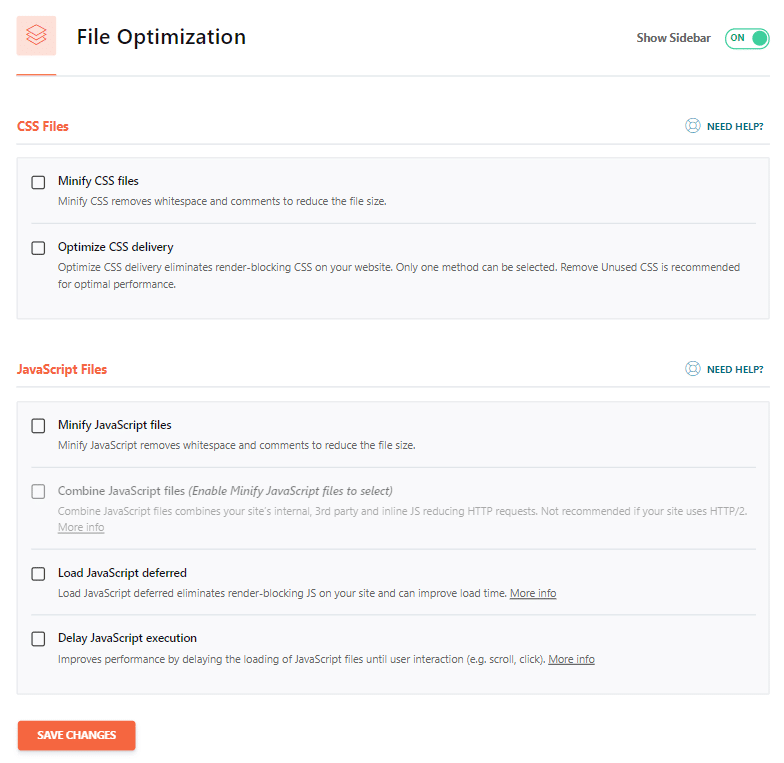
CSS-Dateien
- Minify CSS-Dateien entfernen Leerzeichen und Kommentare, um die Dateigröße zu verringern. Mit dieser Option haben wir Geschwindigkeitstests durchgeführt und eine Verringerung der Ladezeit um 0,87 % festgestellt. ⏱ Aufgrund der Funktionsweise von CSS kann dies deine Website beschädigen, also solltest du es unbedingt testen. Generell gilt, dass weniger Leerzeichen und Code hilfreich sind.
- Optimiere die CSS-Auslieferung und eliminiere Rendering-blockierende CSS auf deiner Website, um die Ladezeit zu verkürzen. Wir empfehlen, die Funktion „Unbenutztes CSS“ entfernen zu aktivieren.
Mehr dazu erfährst du in unseren ausführlichen Artikeln über Render-Blocking-CSS und die Optimierung des kritischen Rendering-Pfads. Mit dieser Option haben wir Geschwindigkeitstests durchgeführt und eine Verringerung der Ladezeit um 56,36 % festgestellt. vergiss aber nicht, dass es hier eher um die gefühlte Ladezeit geht als um die tatsächliche Ladezeit.
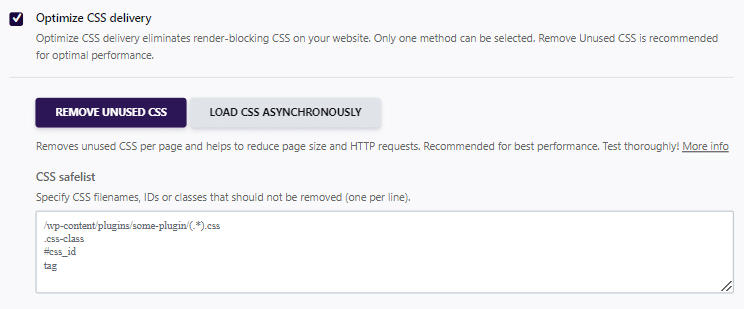
JavaScript-Dateien
- Beim Minifizieren von JavaScript-Dateien werden Leerzeichen und Kommentare entfernt, um die Dateigröße zu verringern. In unserem Test hatte diese Funktion nur geringe Auswirkungen, da es kaum etwas gab, das nicht bereits von den Entwicklern des Page Builders minimiert wurde. Aufgrund der Art und Weise, wie JavaScript funktioniert, könnte dies jedoch die Funktionalität deiner Plugins oder deines Themes beeinträchtigen, daher solltest du es unbedingt testen.
- Das zeitversetzte Laden von JavaScript vermeidet Rendering-Blocker auf deiner Website und kann die Ladezeit verbessern. Mehr dazu erfährst du in unseren ausführlichen Artikeln über Render-Blocking-JavaScript. Wenn du nicht aufpasst, kann dies jedoch auch deine Website zerstören, daher solltest du es unbedingt testen.
- Die Option JavaScript-Ausführung verzögern verbessert die Leistung, indem sie das Laden von JavaScript-Dateien verzögert, bis der Nutzer das erste Mal interagiert, z. B. mit einem Scroll und einem Klick. Mit dieser Option haben wir Geschwindigkeitstests durchgeführt und eine um 33,33 % kürzere Ladezeit festgestellt.
Wie du vielleicht bemerkt hast, ist die Auswirkung von Funktionen zur Minifizierung auf die Leistung gering. Das liegt daran, dass die meisten Themes und Plugins mittlerweile minifiziertes CSS und JavaScript hinzufügen und die damit verbundenen Funktionen in der Regel wenig bis gar keine Leistungsveränderung bewirken, es sei denn, das Theme oder Plugin wurde ohne Rücksicht auf die Leistung programmiert, was extrem selten ist. Andere Techniken, wie das Entfernen von ungenutztem CSS und das Verschieben und Verzögern von JavaScript, machen einen Unterschied bei der Codeoptimierung.
Medien
Unter dem Menüpunkt „Medien“ kannst du deine Bilder, Videos und Frames verzögert laden. Du hast auch die Möglichkeit, CSS-Hintergrundbilder lazy zu laden und fehlende Bildmaße hinzuzufügen.
Schauen wir uns diese Funktionen etwas genauer an.
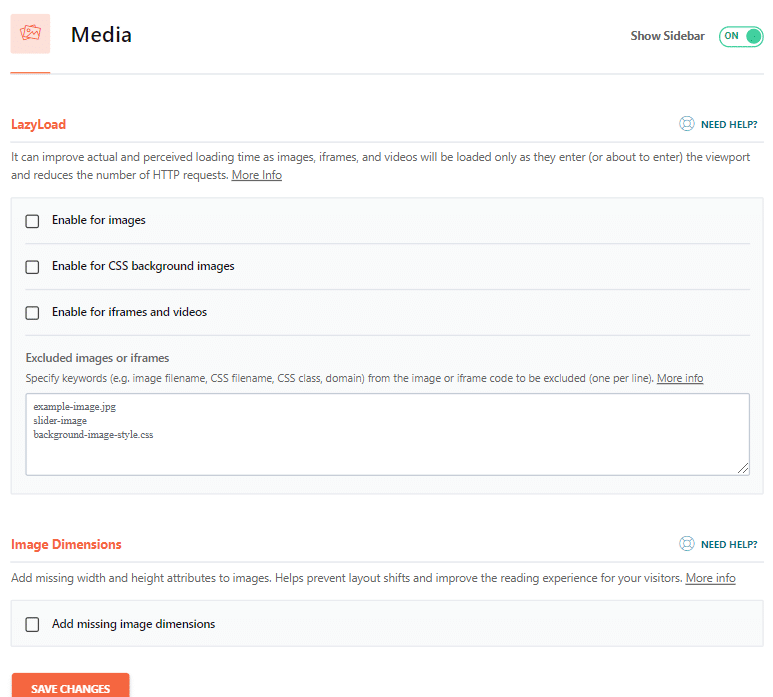
Lazy Load
Lazy Loading ist eine Optimierungstechnik, die sichtbare Inhalte lädt, aber das Herunterladen und Rendern von Inhalten, die unterhalb der Falz erscheinen, verzögert. Die Aktivierung der Lazy-Load-Option kann die tatsächliche und wahrgenommene Ladezeit verbessern, da Bilder, Iframes und Videos erst dann geladen werden, wenn sie in den Viewport eintreten (oder kurz davor sind), wodurch die Anzahl der HTTP-Anfragen reduziert wird.
- Für Bilder aktivieren: Mit dieser Option haben wir Geschwindigkeitstests durchgeführt und eine Verringerung der Ladezeit um 8,55 % festgestellt. Die Auswirkung einer solchen Funktion ist begrenzt, da der WordPress-Kern nun alle Bilder mit nativem Lazyload versieht. Die leichte Verbesserung im Test kam von der CSS-Hintergrundbildoptimierung.
- Aktivieren für Iframes und Videos: WP Rocket hat eine Option, mit der ein YouTube-Video automatisch durch sein Vorschaubild ersetzt wird. Dies ist eine leistungsstarke Option, um die Auswirkungen von YouTube-bezogenen Dateien und schweren Skripten zu reduzieren, die sich sowohl auf die Ladegeschwindigkeit als auch auf die Webvitalleistung der Seite auswirken.
Sieh dir unser ausführliches Tutorial über Lazy Loading in WordPress an.
Vorladen
Unter dem Menüpunkt „Preload“ hast du die Möglichkeit, Cache Preload, Preload Links, DNS Prefetch und Preload Fonts zu aktivieren. Nicht alle diese Optionen werden bei Kinsta funktionieren. Aber lass uns in jede dieser Optionen ein wenig eintauchen.
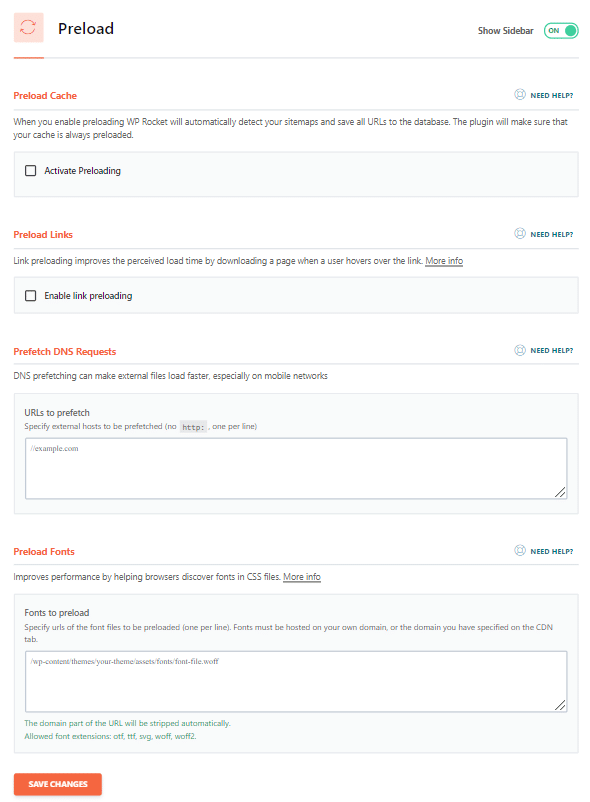
Cache vorladen
Wir empfehlen diese Option nicht für Websites, die auf Kinsta gehostet werden, da sie die Leistung durch Überlastung der PHP-Threads verringern kann.
Vorverbinden mit externen Domains
Seit WP Rocket 3.19 wurde die alte Funktion Prefetch DNS Requests entfernt und durch eine automatische Funktion Preconnect to External Domains ersetzt.
Preconnecting hilft, das Laden zu beschleunigen, indem es den Browsern erlaubt, Netzwerkverbindungen (DNS, TLS, TCP) zu fremden Domains aufzubauen, bevor sie tatsächlich benötigt werden. Dies ist besonders hilfreich für externe Ressourcen, die sich auf Largest Contentful Paint (LCP) auswirken, wie z. B. Analyseskripte oder Google Fonts.
Im Gegensatz zu der bisherigen manuellen Methode, die <link rel="dns-prefetch"> im Element <head> verwendete, ist die neue Funktion vollautomatisch (keine Einrichtung oder manuelle Eingabe erforderlich). WP Rocket erkennt jetzt, welche externen Domains auf jeder Seite benötigt werden und fügt dementsprechend Preconnect-Hinweise ein.
Diese Änderung macht die Optimierung präziser und beseitigt das Risiko von unnötigen oder falschen Konfigurationen. Du wirst diese Einstellung nicht mehr in der WP Rocket-Benutzeroberfläche sehen, aber sie ist standardmäßig aktiviert.
Schriftarten vorladen
Wenn du Schriftarten auf deiner eigenen Domain und nicht bei einem externen Dienst wie Google Fonts hostest, empfehlen wir dir, sie zur Liste „Schriftarten vorladen“ in WP Rocket hinzuzufügen. Durch das Vorladen von Schriftarten in deinem HTML-Element head können Webbrowser Schriftarten herunterladen, bevor sie in deiner CSS-Datei entdeckt werden.
Erweiterte Regeln
Da WP Rocket mit dem Cache der Kinsta-Umgebung synchronisiert wird, kannst du die erweiterten Regeln nicht verwenden. Wenn du eine URL oder ein Verzeichnis vom Caching ausschließen oder das Caching eines bestimmten Query Strings erzwingen möchtest, kannst du dich jederzeit an das Kinsta-Supportteam wenden.
Datenbank
Unter dem Menüpunkt „Datenbank“ kannst du mit WP Rocket Bereinigungen für Beiträge, Kommentare, Transienten und Tabellen durchführen.
In Kombination mit unseren automatischen wöchentlichen Datenbankoptimierungen sorgt die Bereinigung deiner Datenbank durch das Entfernen unnötiger Post-Revisionen und Transienten dafür, dass deine Datenbank mit maximaler Leistung arbeitet.
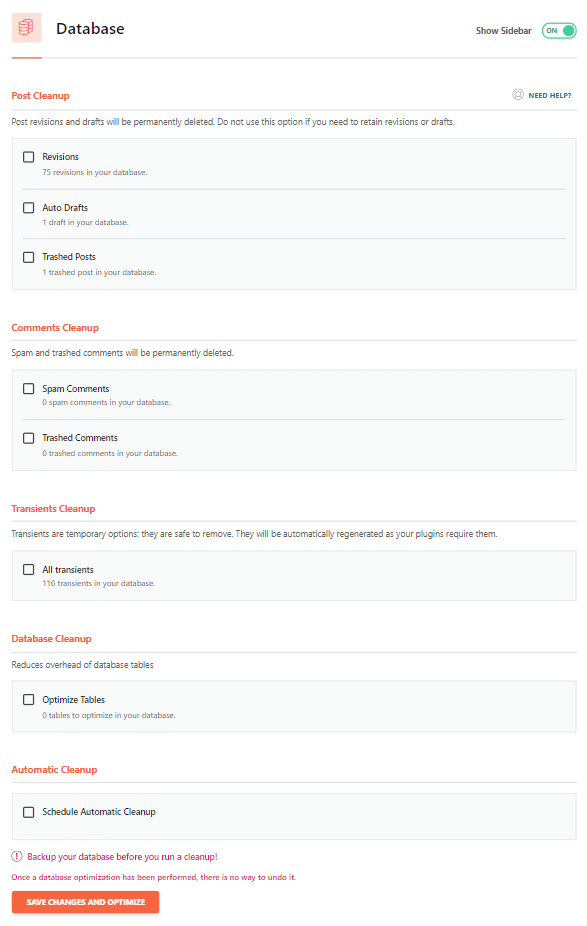
Bereinigung von Beiträgen
Es ist nicht ungewöhnlich, dass ältere Websites mehr als 100 Überarbeitungen auf ihren Hauptseiten haben. Das liegt einfach daran, dass die Inhalte jahrelang bearbeitet und aktualisiert wurden. Nehmen wir zum Beispiel an, eine Website hat 700 Seiten oder Beiträge mit jeweils 150 Überarbeitungen. Das wären dann über 100.000 Einträge in der Datenbank. Das beansprucht Speicherplatz, und selbst mit Datenbankindizes kann das manchmal die Leistung beeinträchtigen.
WP Rocket bietet dir die Möglichkeit, die folgenden Einträge zu löschen:
- Überarbeitungen
- Auto-Entwürfe
- Gelöschte Beiträge
In unserem ausführlichen Beitrag erfährst du, wie du Überarbeitungen für eine schnellere Leistung optimieren kannst.
Aufräumen von Kommentaren
Ähnlich wie bei den Überarbeitungen können auch Spam und gelöschte Kommentare mit der Zeit zu Platzverschwendung führen. WP Rocket bietet dir die Möglichkeit, die folgenden Kommentare zu löschen:
- Spam-Kommentare
- Gelöschte Kommentare
Wenn du auf deiner WordPress-Website keine Kommentare verwendest, empfehlen wir dir, die Kommentare einfach zu deaktivieren, um zu verhindern, dass Spam überhaupt durchkommt. Dann musst du dich auch nicht um die Installation von Spam-Plugins kümmern.
Transients bereinigen
Transienten in WordPress werden manchmal übersehen, aber sie sind sehr wichtig! Wir haben sogar schon erlebt, dass ein beschädigter Transient-Cache eine WordPress-Website komplett zum Absturz gebracht hat. Sie sollen nur vorübergehend sein, daher empfehlen wir sie zu entfernen. Wenn sie von einem Plugin benötigt werden, werden sie automatisch wiederhergestellt. WP Rocket gibt dir die Möglichkeit, alle Transienten zu löschen.
Datenbankbereinigung
Die Option „Datenbankbereinigung“ reduziert den Overhead von Datenbanktabellen. Bei Kinsta verwenden wir jedoch InnoDB anstelle von MyISAM, so dass diese Option normalerweise nicht benötigt wird. InnoDB hat sich als leistungsfähiger und zuverlässiger erwiesen. Ein wichtiger Grund, InnoDB anstelle von MyISAM zu verwenden, ist die Sperrung auf Zeilenebene. Dadurch können deine Datenbankabfragen schneller bearbeitet werden. Wenn du deine WordPress-Website zu Kinsta migrierst, ist dies eine der vielen Optimierungen, die unsere Ingenieure an deiner Website vornehmen.
Automatische Bereinigung
WP Rocket bietet dir auch die Möglichkeit, eine automatische Bereinigung deiner Datenbank auf täglicher, wöchentlicher oder monatlicher Basis zu planen. Dies wird mit einem Cron-Job im Hintergrund geplant.
CDN
Unter dem Menüpunkt „CDN“ kannst du ein Content Delivery Network eines Drittanbieters aktivieren. Das ist ein absolutes Muss, wenn es um die Leistung geht. Sie entlasten deinen Webserver und beschleunigen die Auslieferung der Inhalte an deine Besucher/innen, so dass diese ein besseres Erlebnis haben. Hier erfährst du, warum wir denken, dass jede Website ein CDN nutzen sollte.
Wenn du Kinsta-Kunde bist, brauchst du dieses Menü nicht, denn das Kinsta CDN wird automatisch hinter den Kulissen auf deiner Website eingerichtet.
Wir empfehlen dir, deine WordPress-Website zunächst mit einem Website-Geschwindigkeitstest zu testen, um sicherzustellen, dass alle Assets (JS, CSS und Bilder) aus dem Kinsta CDN geladen werden.
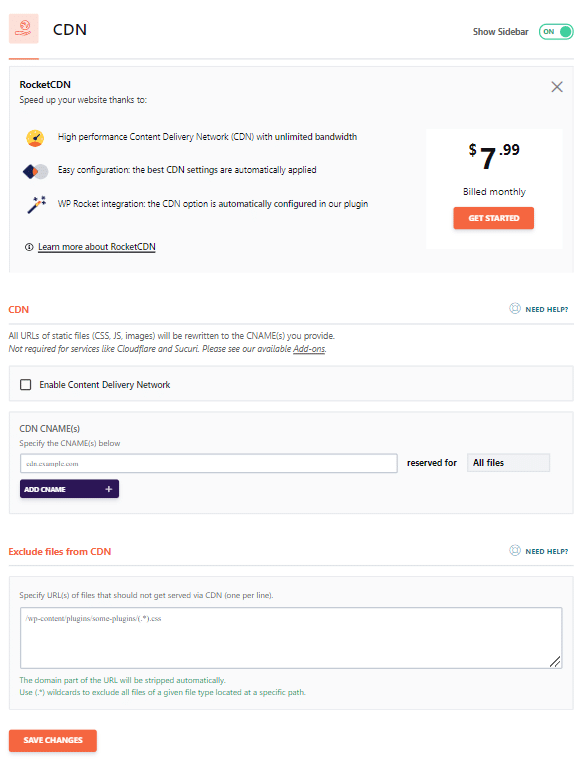
Heartbeat
Heartbeat ist eine WordPress Core API für das Server-Polling. Sie wird von vielen Themes und Plugins verwendet, um die Verbindung zu deinem Server aufrechtzuerhalten. So können WordPress-Entwickler Echtzeit-Updates in ihre Produkte einbauen.
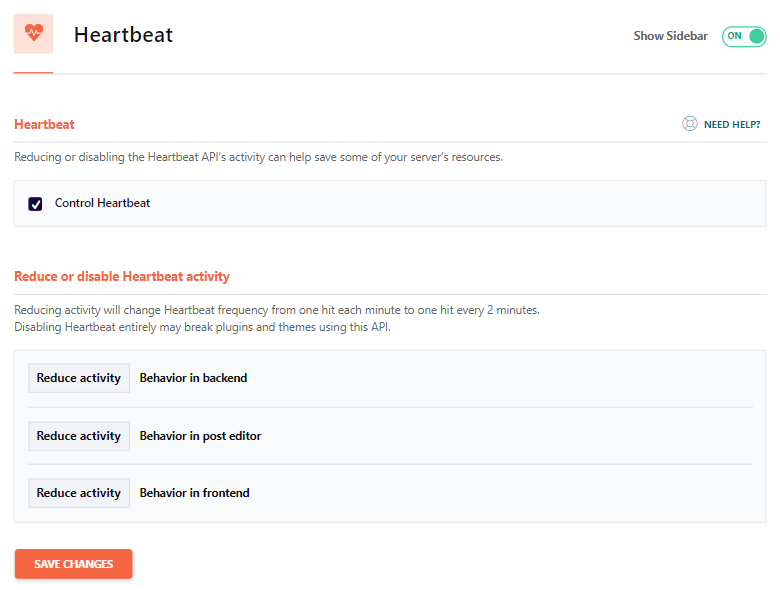
In der Standardeinstellung wird der clientseitige Heartbeat-Code alle 15-60 Sekunden ausgeführt. Abhängig von deiner Website und deiner Serverkonfiguration sind häufige Heartbeat-Server-Pings möglicherweise nicht notwendig.
Mit WP Rocket kannst du die Heartbeat-Ping-Intervalle auf 2 Minuten reduzieren oder die Pings für das Backend (WP-Dashboard), das Frontend und den Post-Editor deiner Website komplett deaktivieren.
Für die meisten Websites empfehlen wir, die Option „Aktivität reduzieren“ zu verwenden. Viele moderne Plugins und Themes nutzen Heartbeat für ihre Kernfunktionen, so dass eine vollständige Deaktivierung deine Website zerstören könnte.
Add-ons
Unter „Add-Ons“ bietet dir WP Rocket die Möglichkeit, zusätzliche Dienste wie Cloudflare, Sucuri, Google Analytics und Facebook Pixel zu deiner Website hinzuzufügen. Wenn du einen dieser Dienste auf deiner Website nutzt, empfehlen wir dir, sie über WP Rocket einzurichten, um sicherzustellen, dass du von der bestmöglichen Integration dieser Dienste profitierst.
Wenn du bereits andere Plugins verwendest, um diese Dienste in deine Website zu integrieren, kannst du diese Plugins nach der Konfiguration des Add-ons in WP Rocket problemlos entfernen.
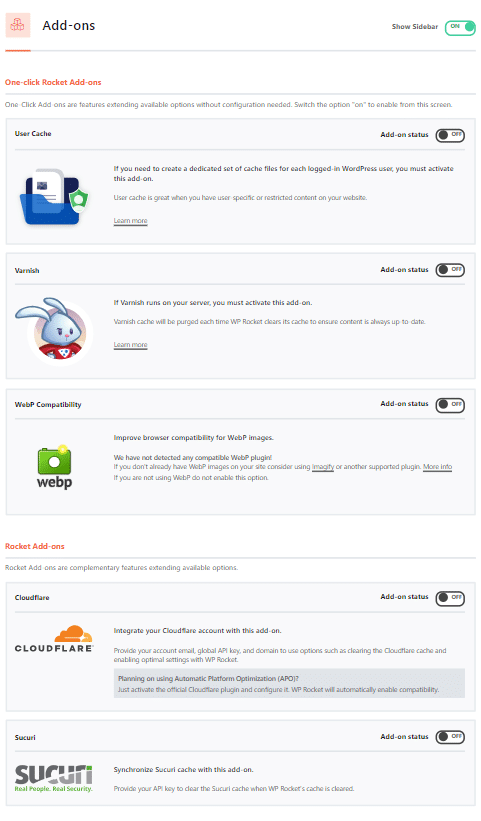
Bildoptimierung
Die Entwickler von WP Rocket sind auch die Macher von Imagify, einem unserer beliebtesten Bildoptimierungsdienste. Wenn du auf der Suche nach einem einfach zu bedienenden WordPress-Plugin für die Optimierung von Bildern bist, solltest du dir Imagify ansehen. Klicke hier, um mehr über Bildoptimierung und andere Optimierungsplugins und -lösungen zu erfahren.
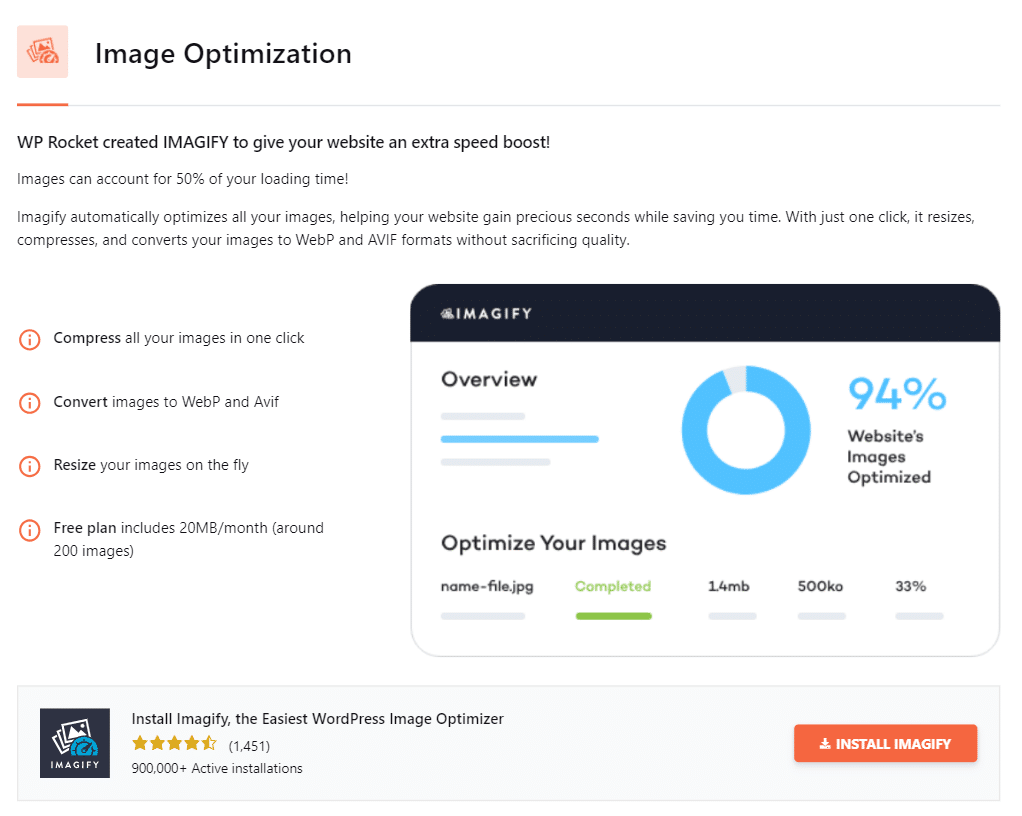
Abschließende Geschwindigkeitstests
Anschließend haben wir einige abschließende Geschwindigkeitstests durchgeführt, bei denen alles aktiviert war, damit du einen Vorher-Nachher-Vergleich bekommst. Hinweis: Diese WordPress-Website wird bei Kinsta gehostet.
Vor WP Rocket
Wir haben fünf Tests in PageSpeed Insights ohne WP Rocket durchgeführt.
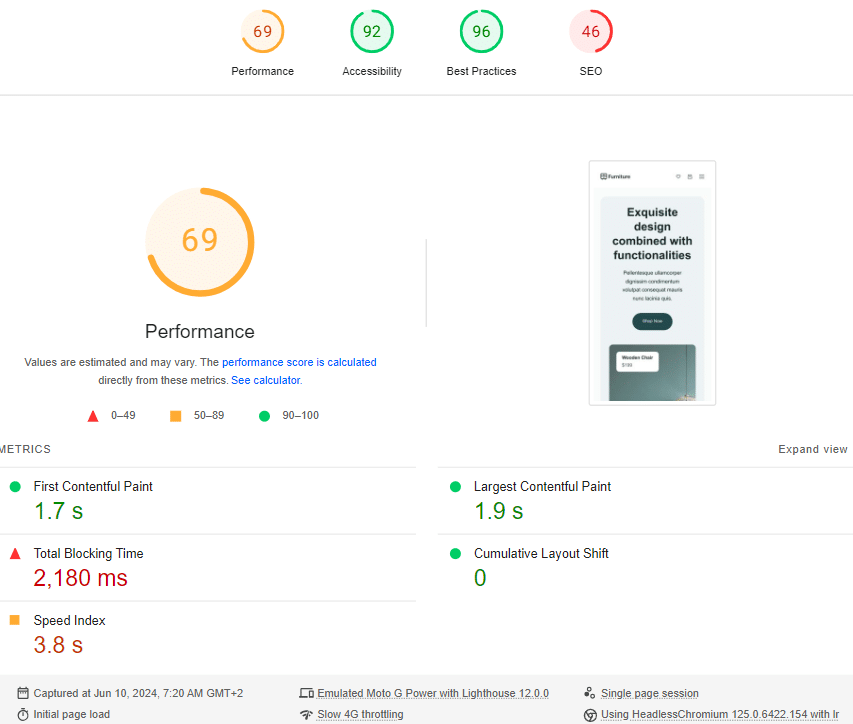
Nach WP Rocket
Wir haben einen neuen Test in Google PageSpeed Insights mit WP Rocket durchgeführt.
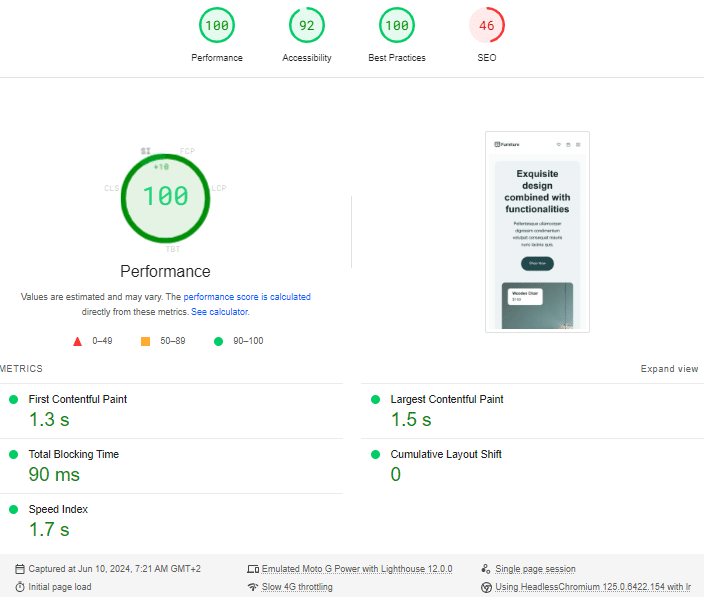
Wir haben auch einen PageSpeed Insights-Test mit aktiviertem Edge-Cache auf Kinsta durchgeführt. Wir stellten fest, dass sich die anfängliche Server-Antwortzeit von ~370 ms ohne Edge Cache auf 30 ms verbesserte. Das ist praktisch, wenn du ein Publikum aus verschiedenen geografischen Zonen bedienst.
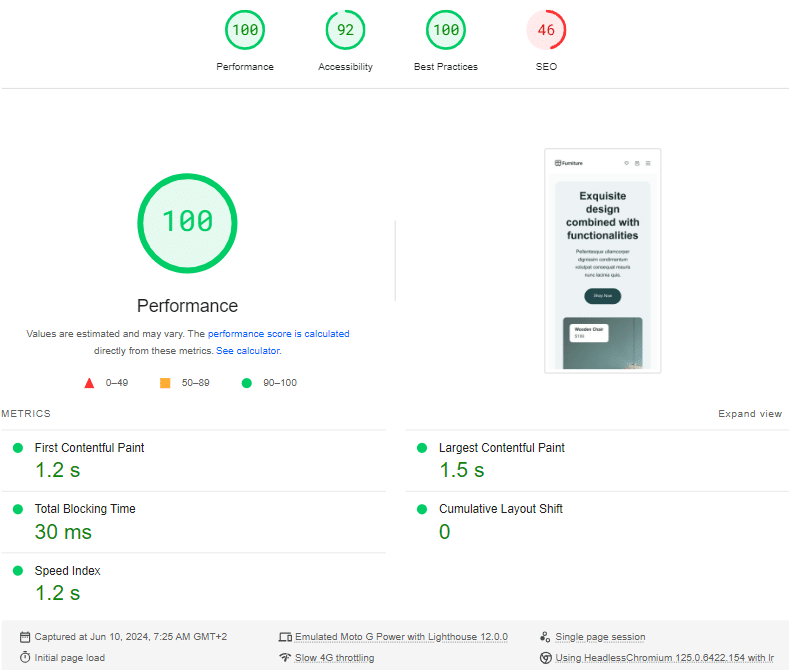
Die obigen Ergebnisse lassen sich wie folgt zusammenfassen:
- WP Rocket geht über die Caching-Optionen hinaus und bietet leistungsstarke Funktionen zur Optimierung von CSS- und JS-Dateien, Bildern und mehr.
- Die Website, die wir für den Test verwendet haben, ist bereits ziemlich gut optimiert. Sie erfordert jedoch noch einige Feinabstimmungen, um die Ergebnisse und die Einhaltung der Core Web Vitals zu gewährleisten.
- Wenn du YouTube-Videos verwendest, kannst du eine Verringerung der Ladezeit um bis zu 50 % oder mehr feststellen. Dies wird durch die WP Rockets-Funktion erreicht, die YouTube-Videos durch anklickbare Vorschau-Thumbnails ersetzt. Das ist wirklich praktisch!
- In unseren Google PageSpeed Insights-Tests konnten wir einen Anstieg unseres Scores von 69/100 auf 100/100 feststellen. Obwohl die Werte nicht so wichtig sind wie die Gesamtladezeiten – wir besprechen das in unserem Artikel über Google PageSpeed Insights –, sind die Core Web Vitals Teil des neuesten SEO-Ranking-Faktors und wir konnten auch hier eine deutliche Verbesserung der Werte feststellen.
Wie du oben sehen kannst, ist es mit WP Rocket unglaublich einfach, deine WordPress-Website mit ein paar einfachen Klicks zu beschleunigen!
Zusammenfassung
Das Team von WP Rocket bringt ständig neue Funktionen heraus, die direkt mit den Empfehlungen zur Web-Performance übereinstimmen, die wir bei Kinsta teilen. Wir freuen uns, dass unsere Kunden dieses Plugin jetzt ohne zusätzliche Änderungen nutzen können.


